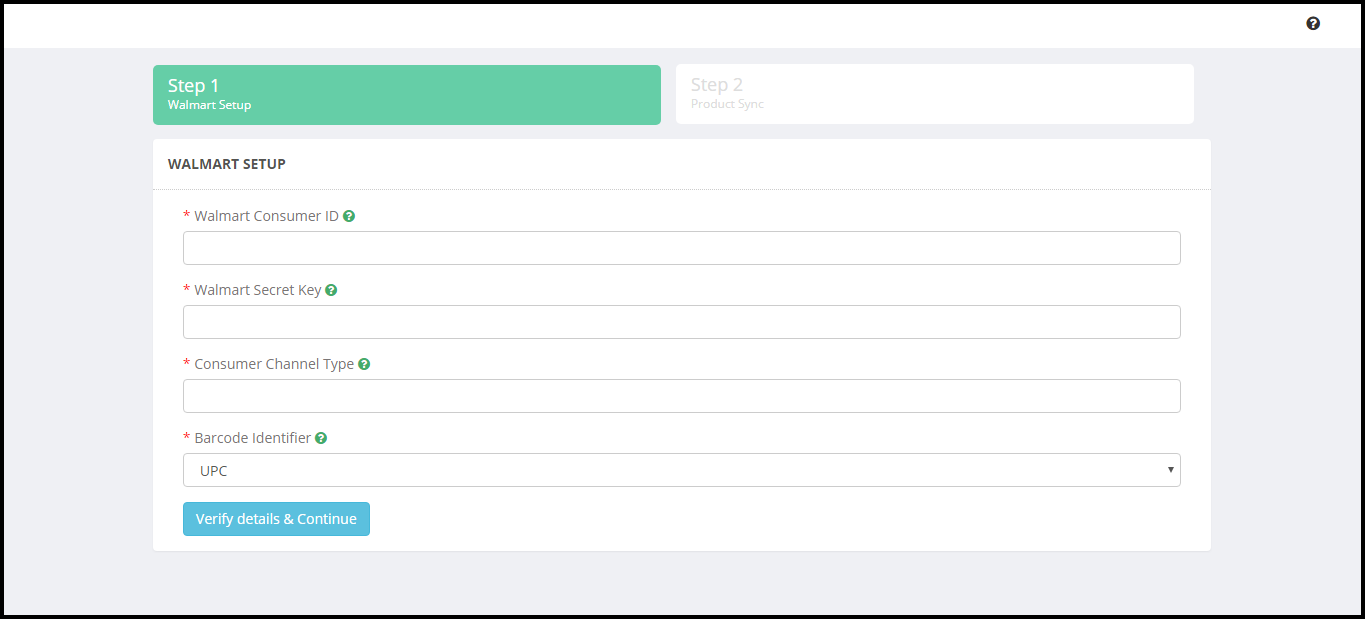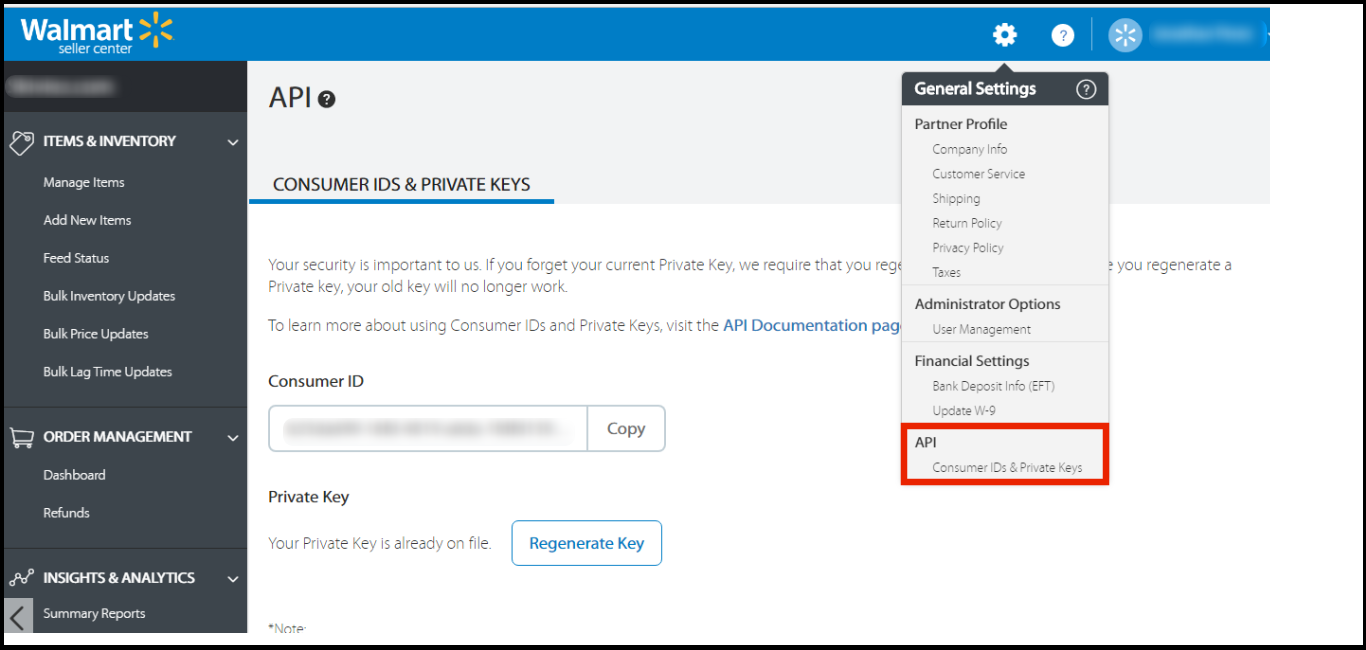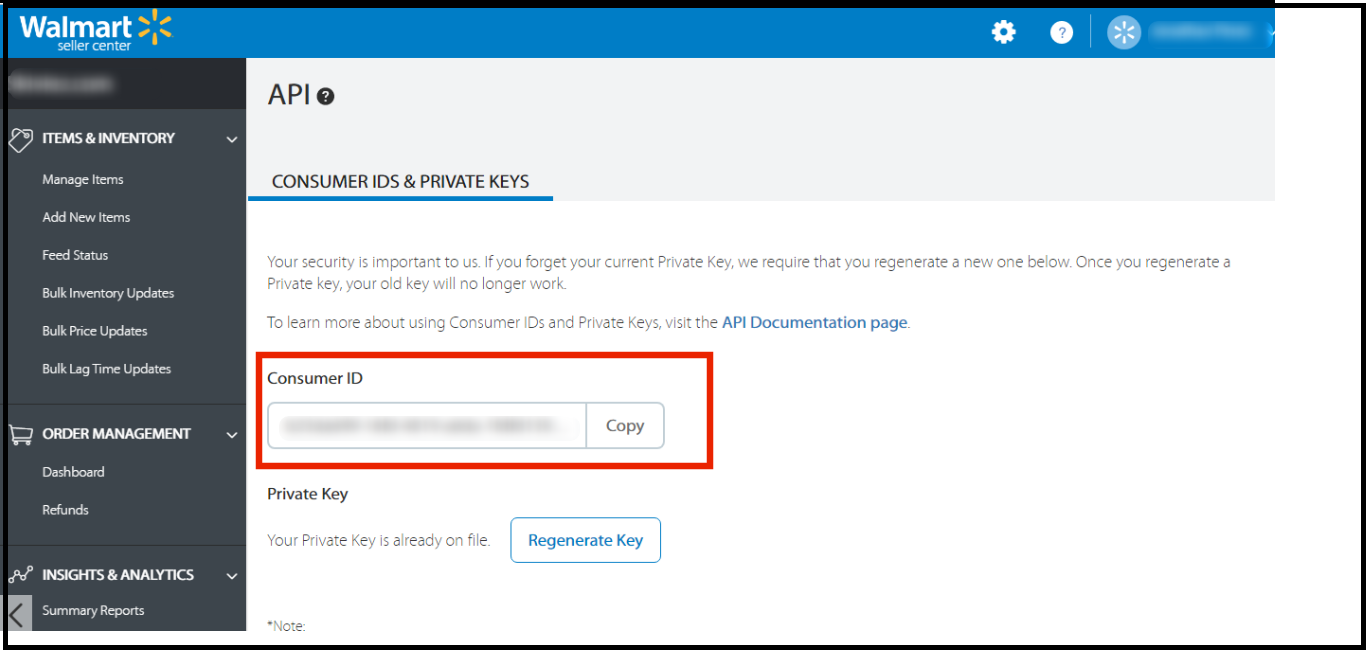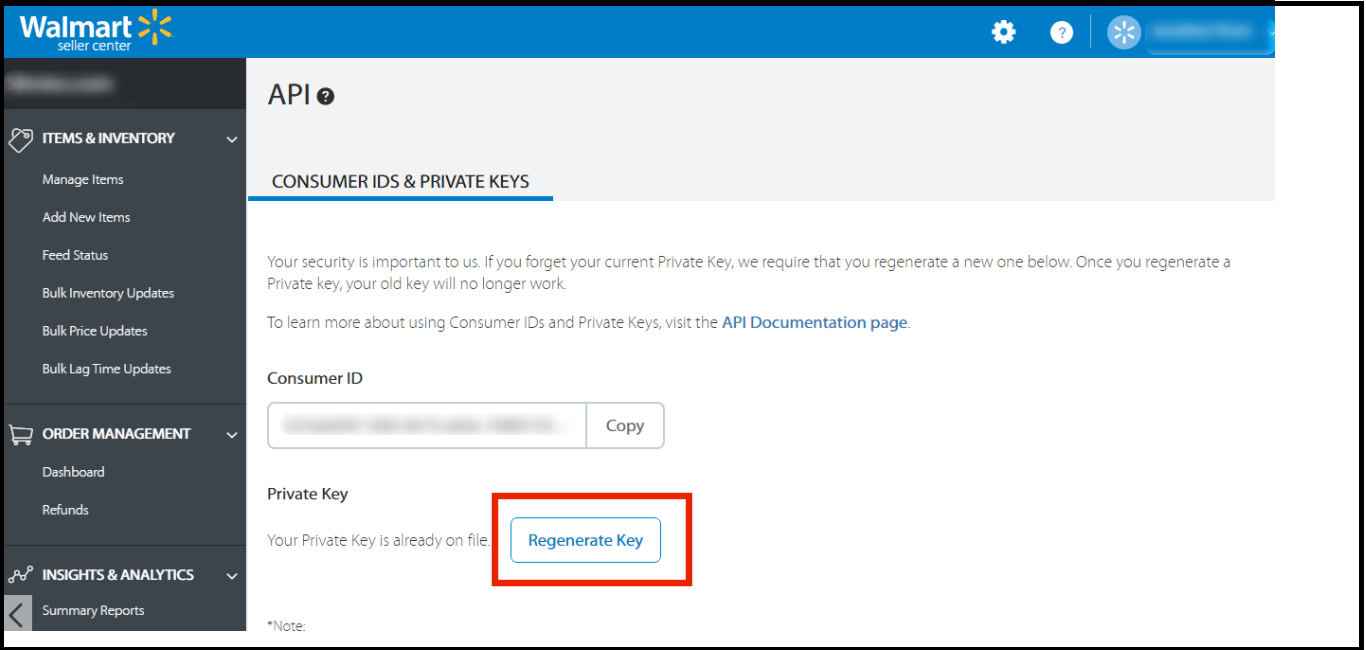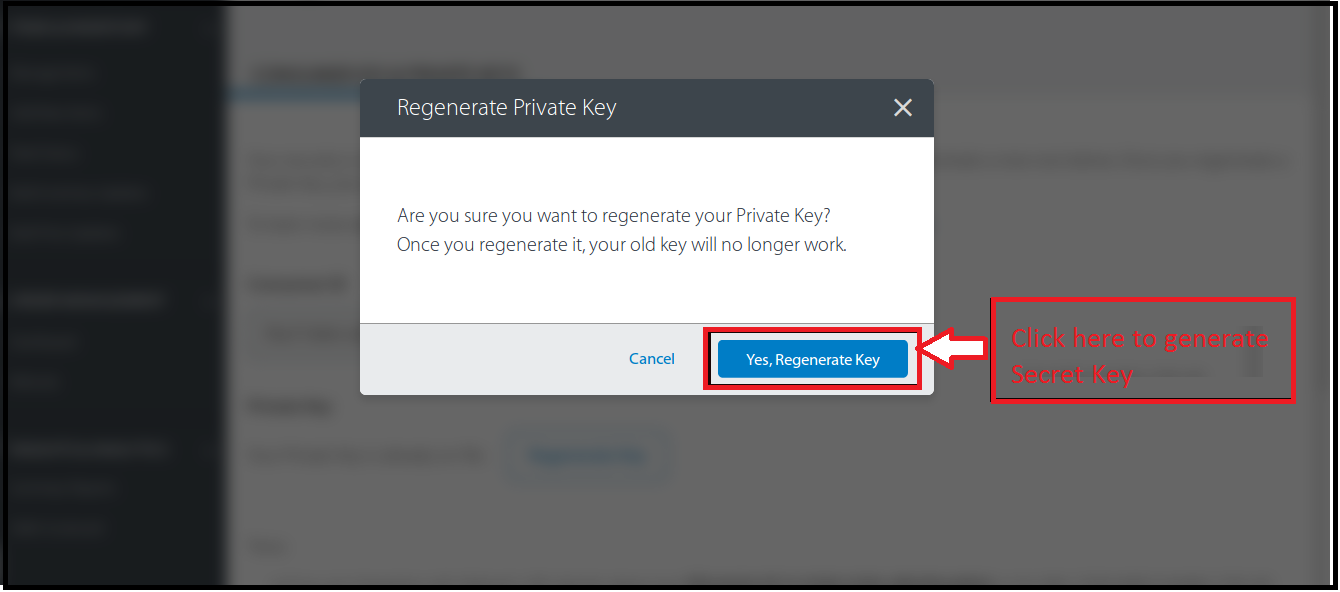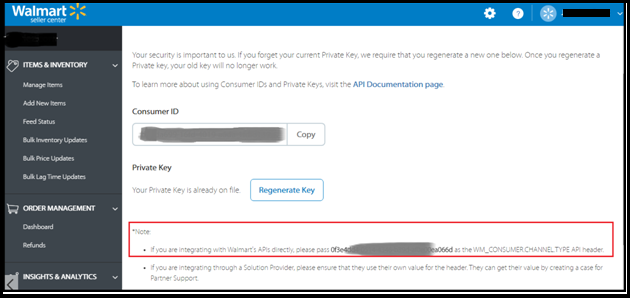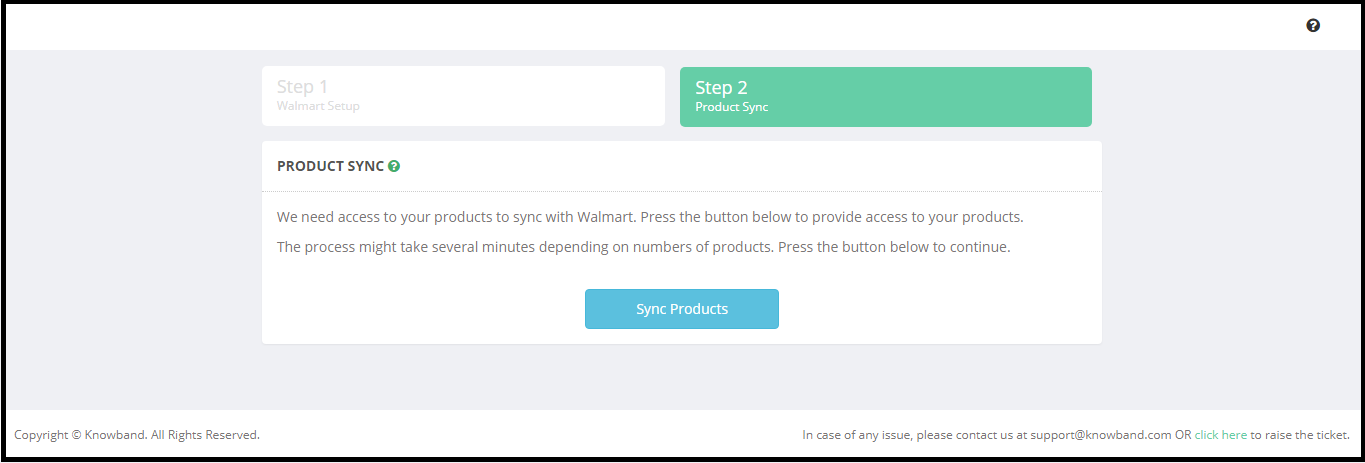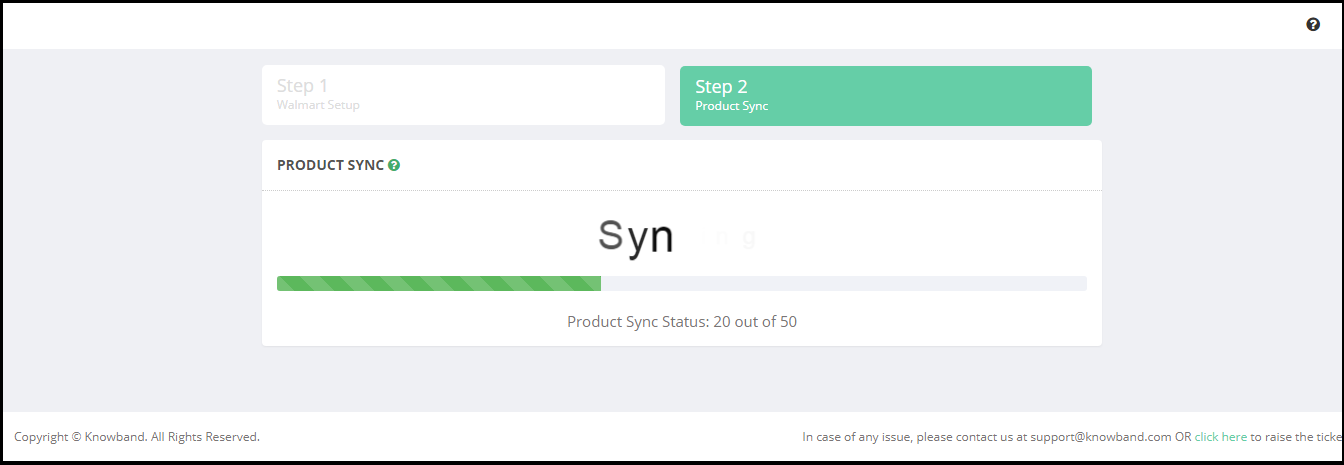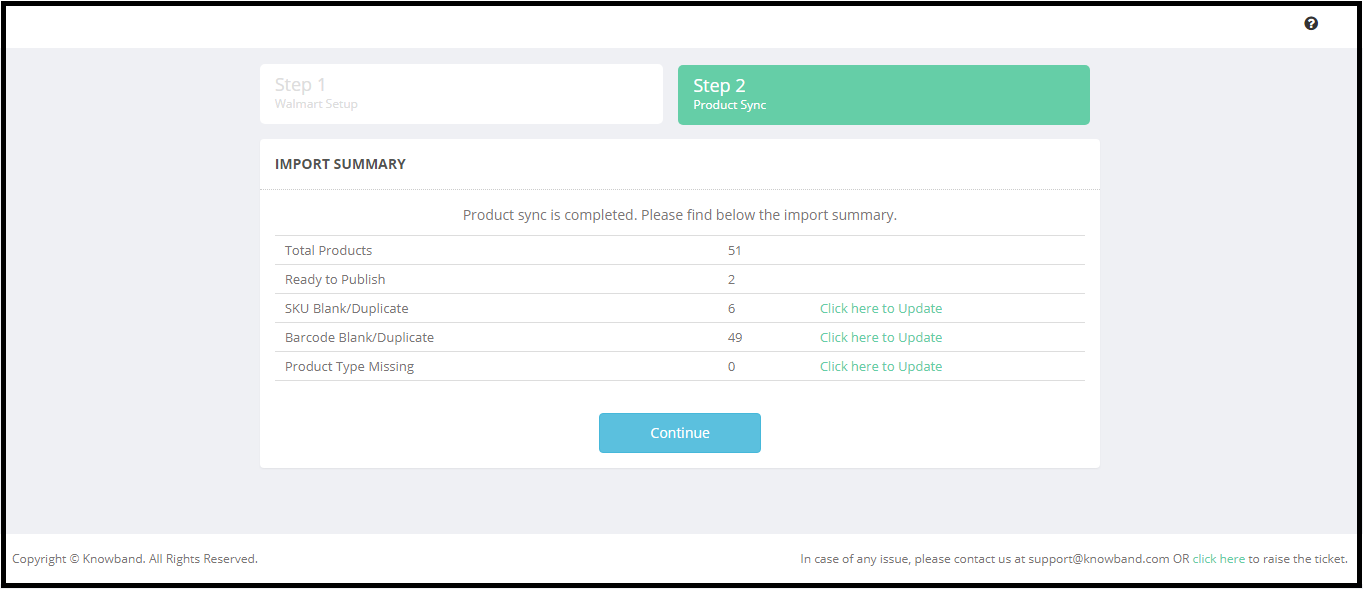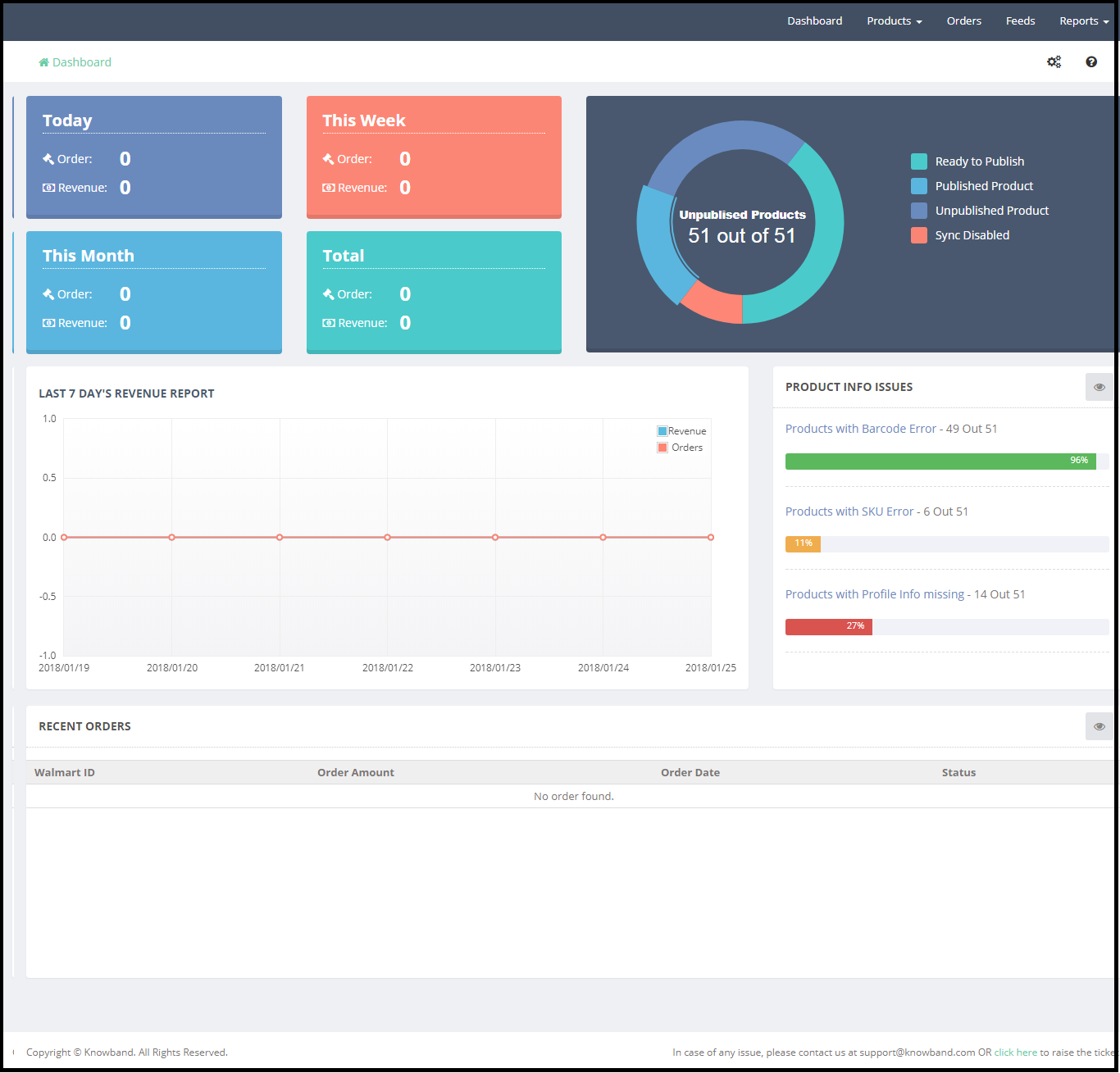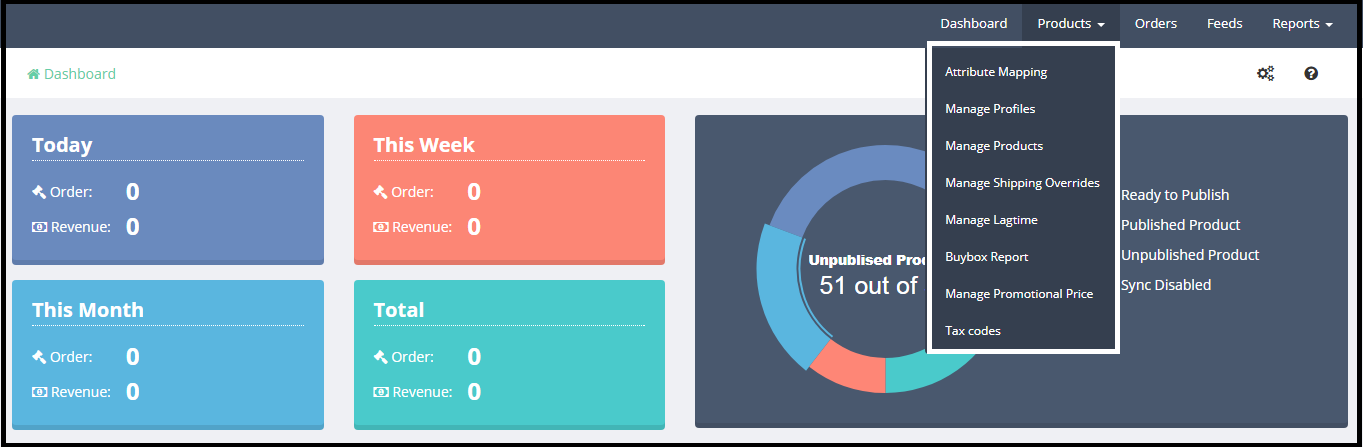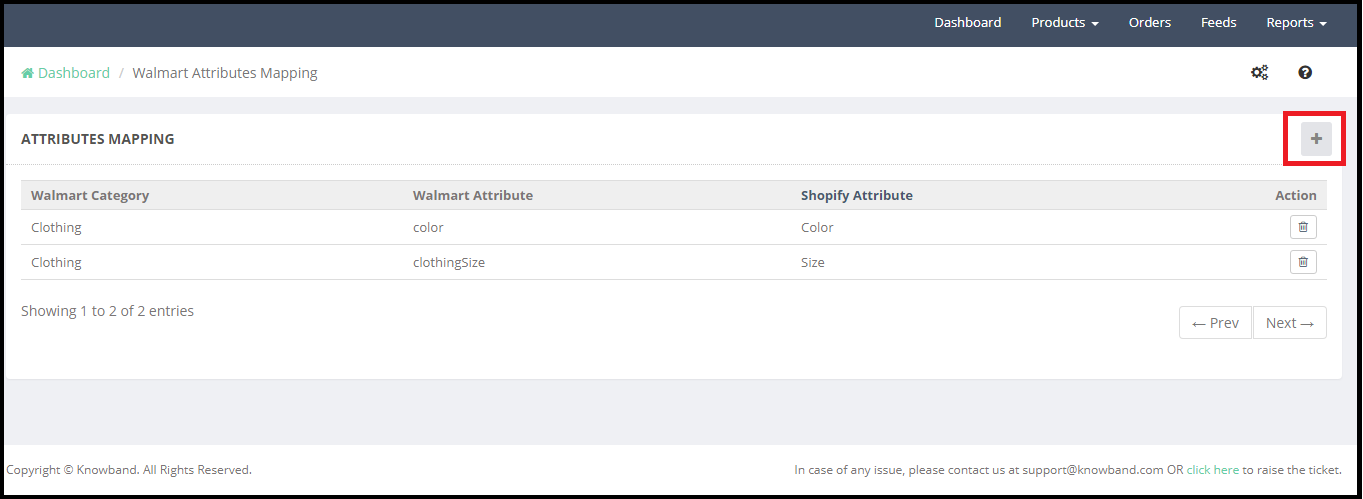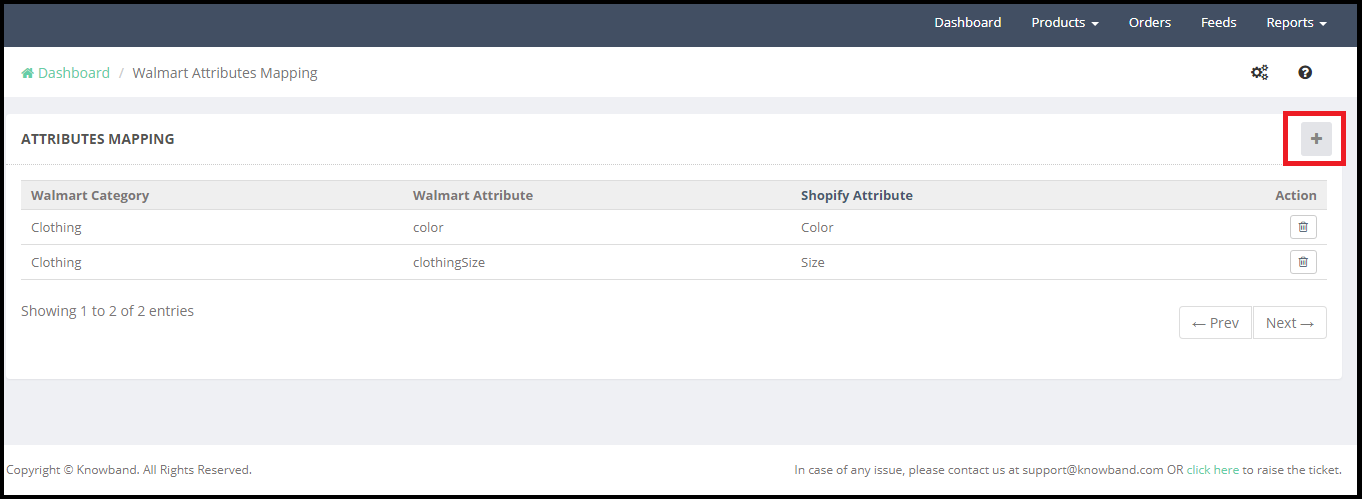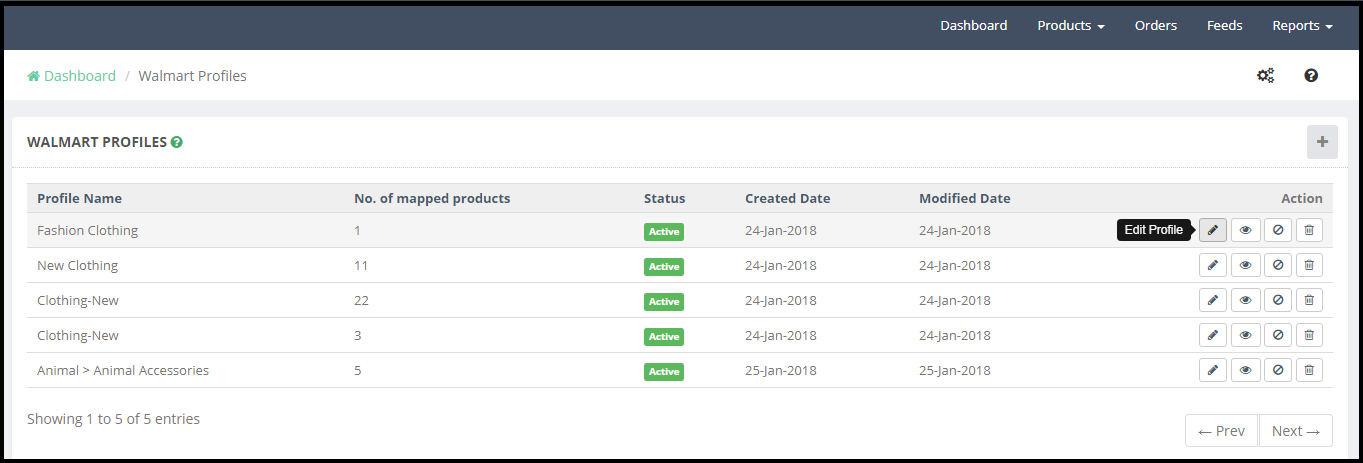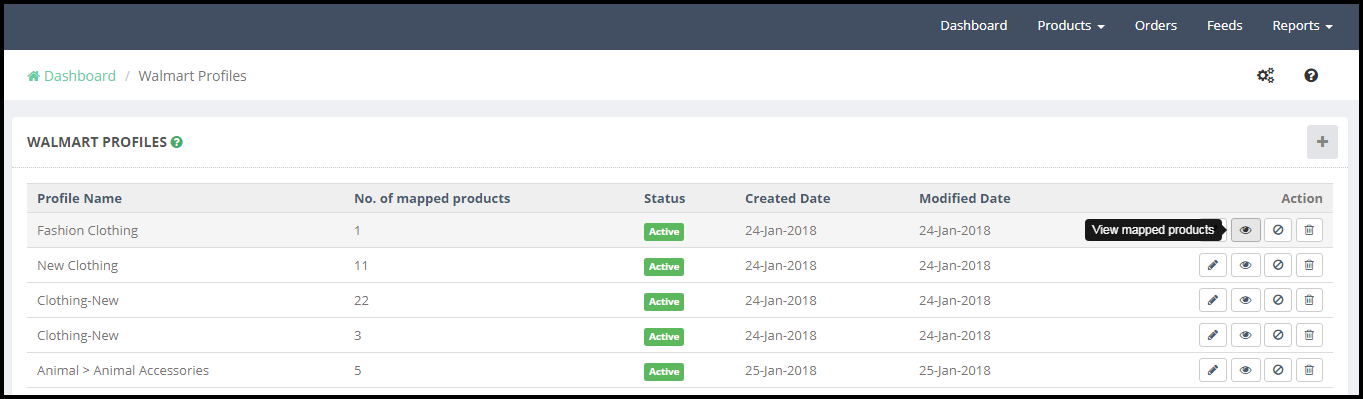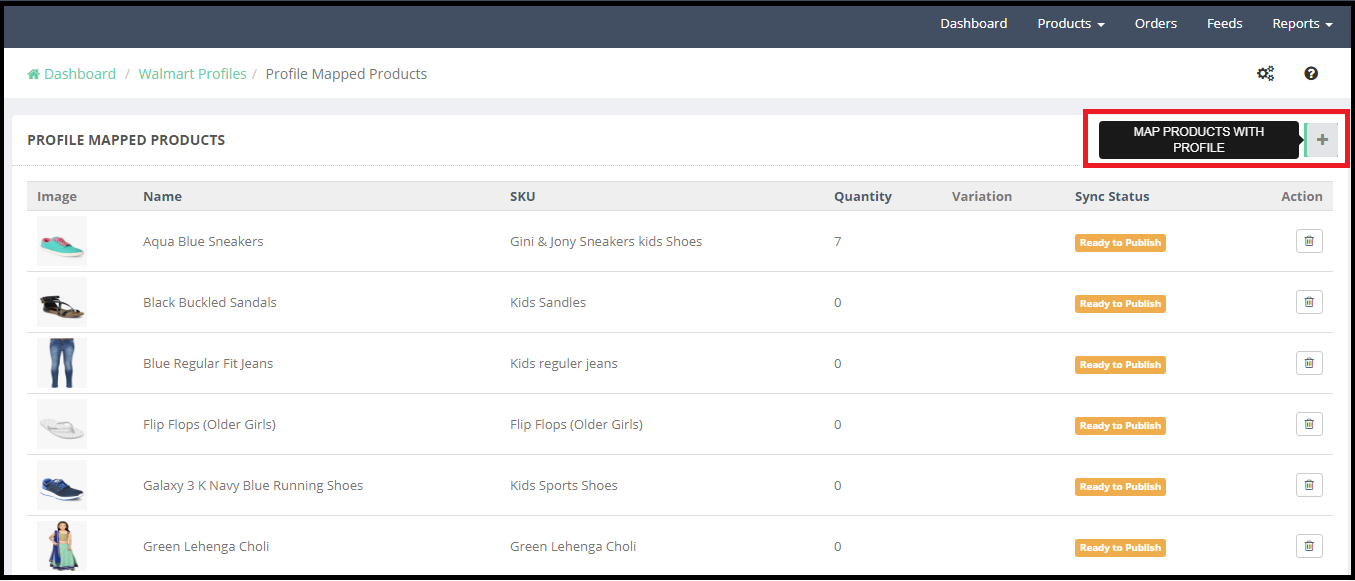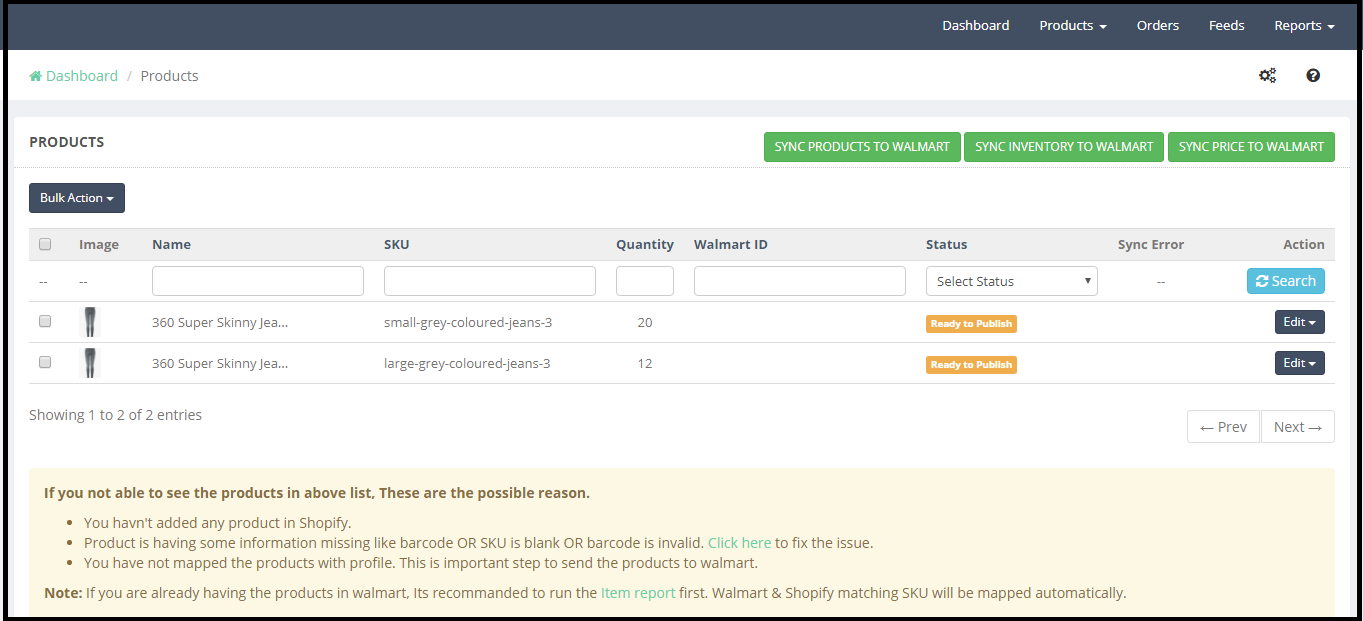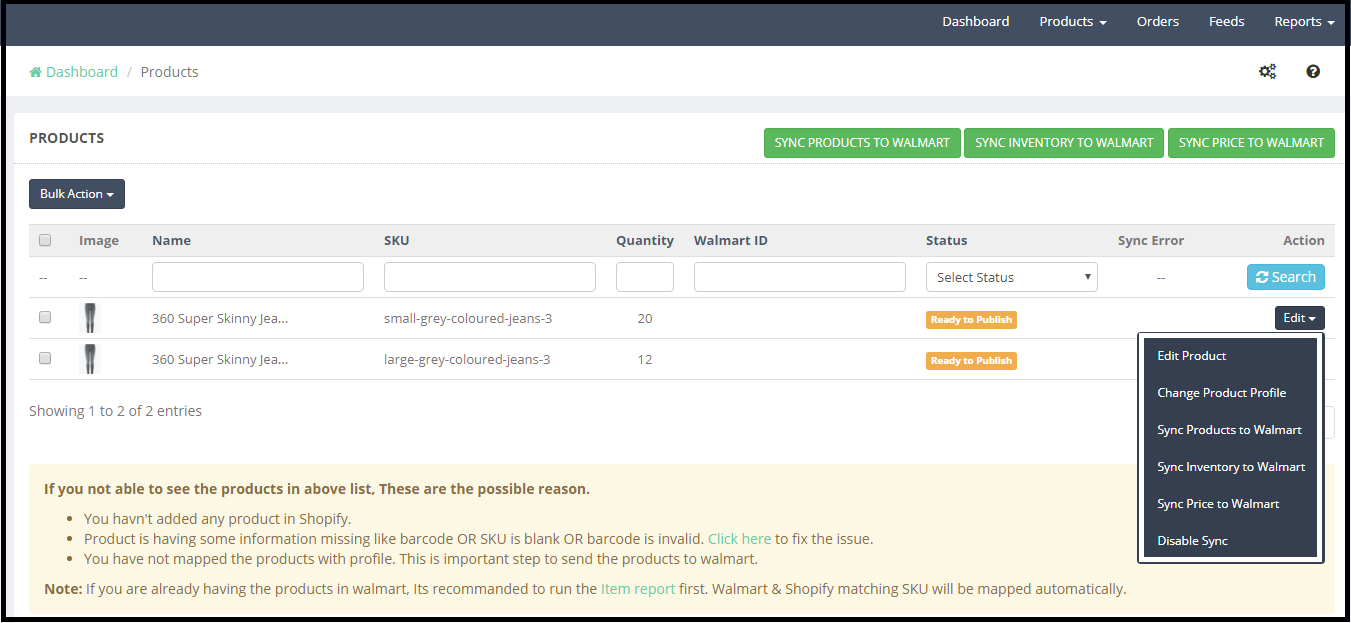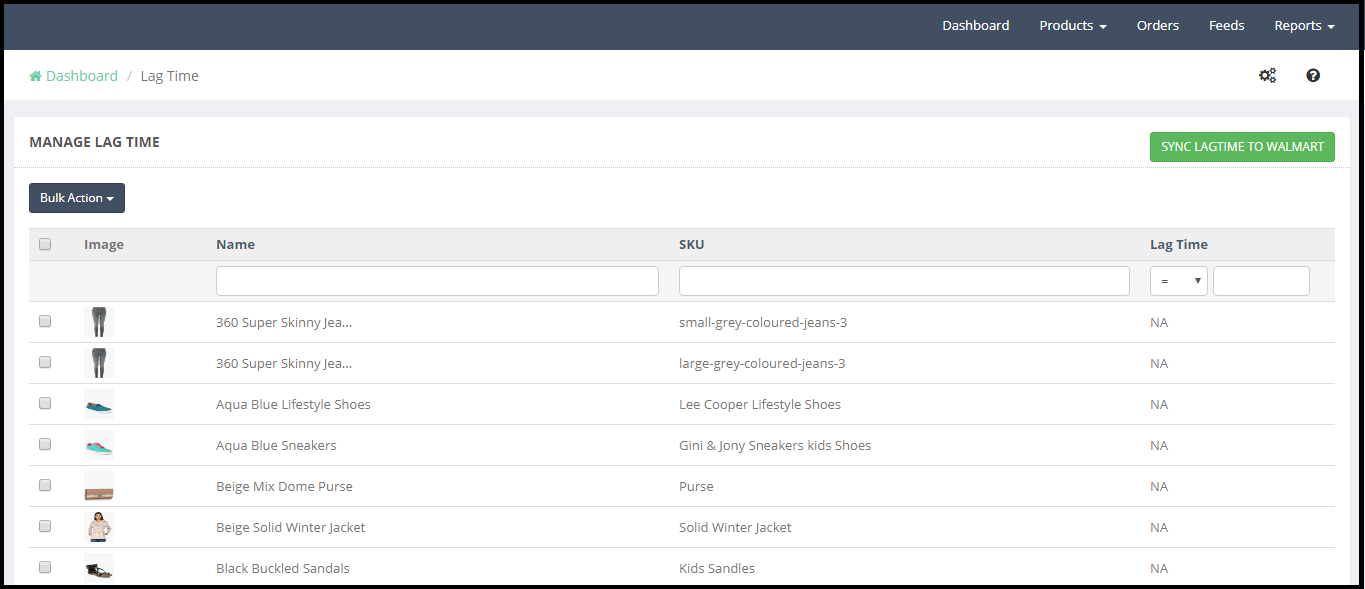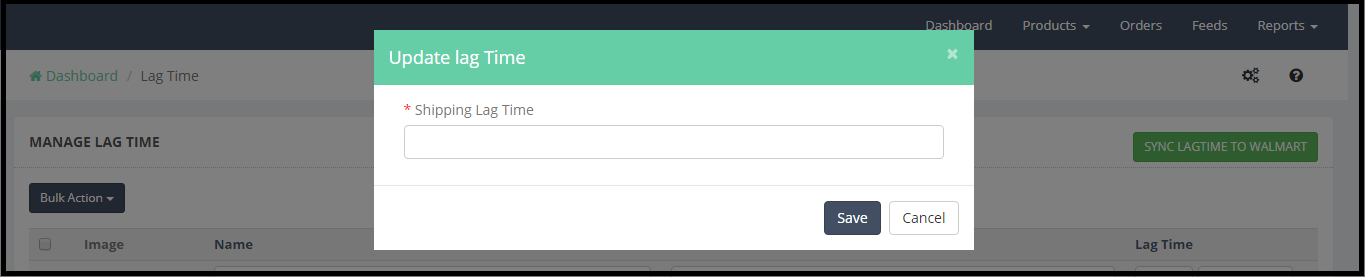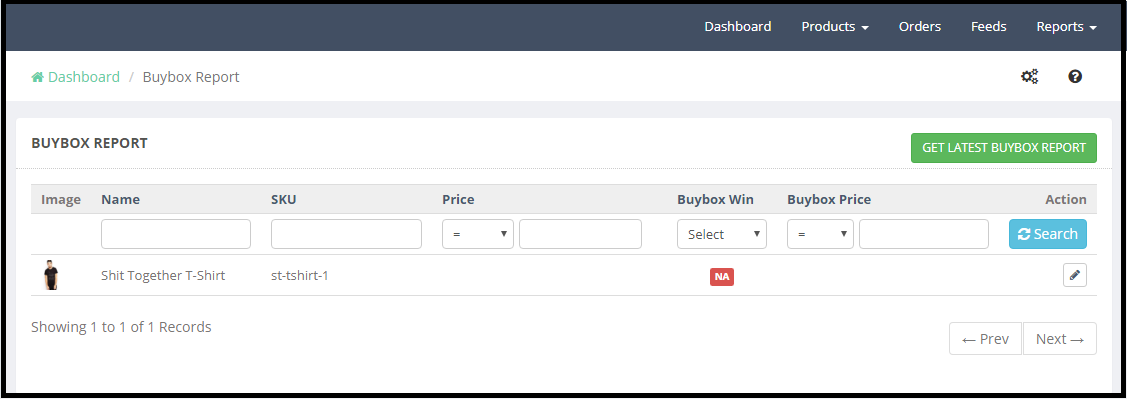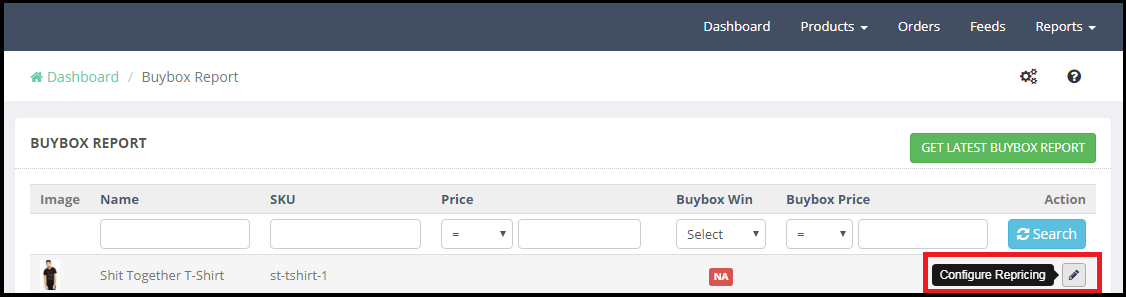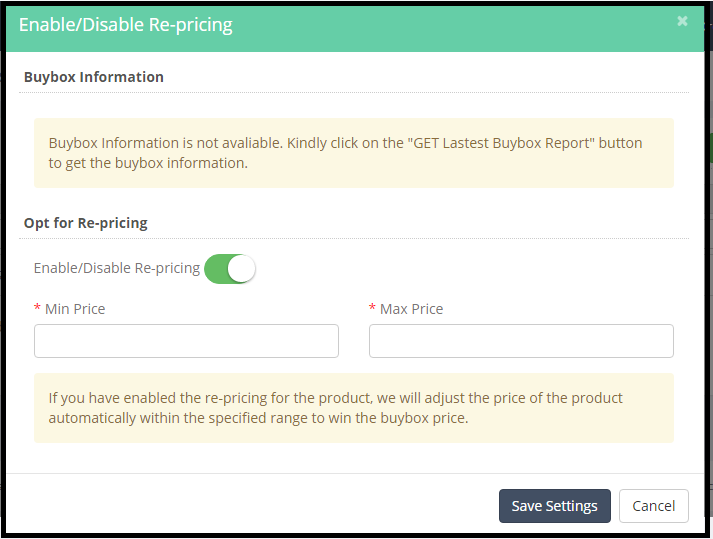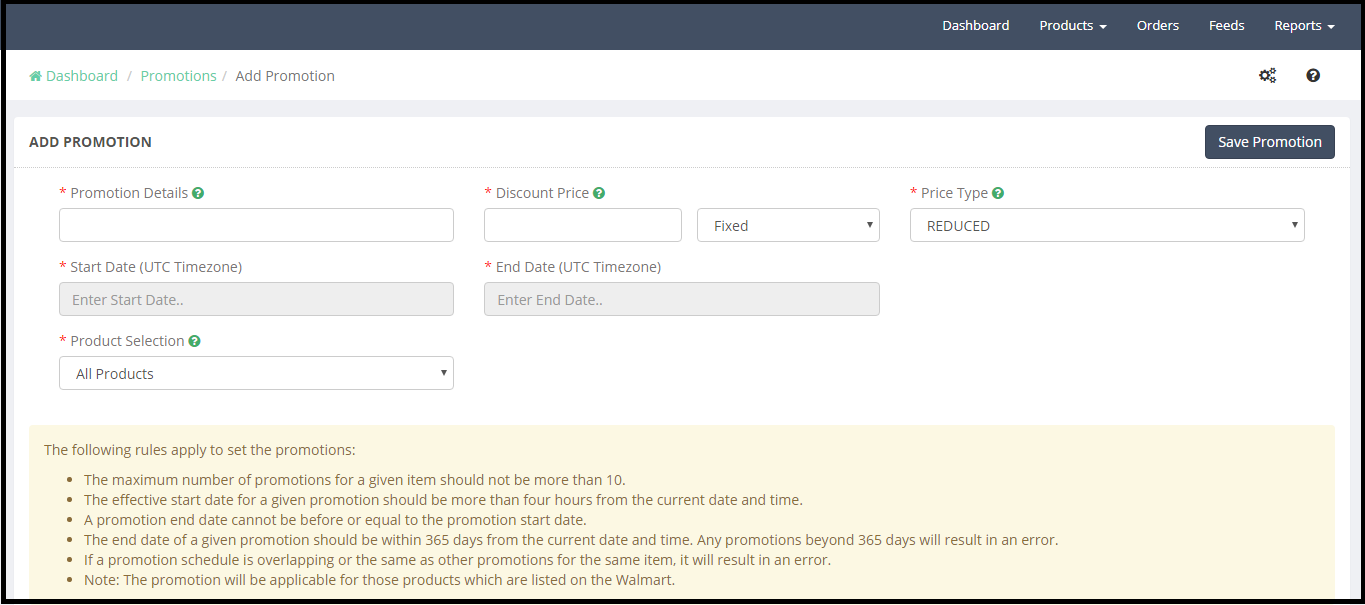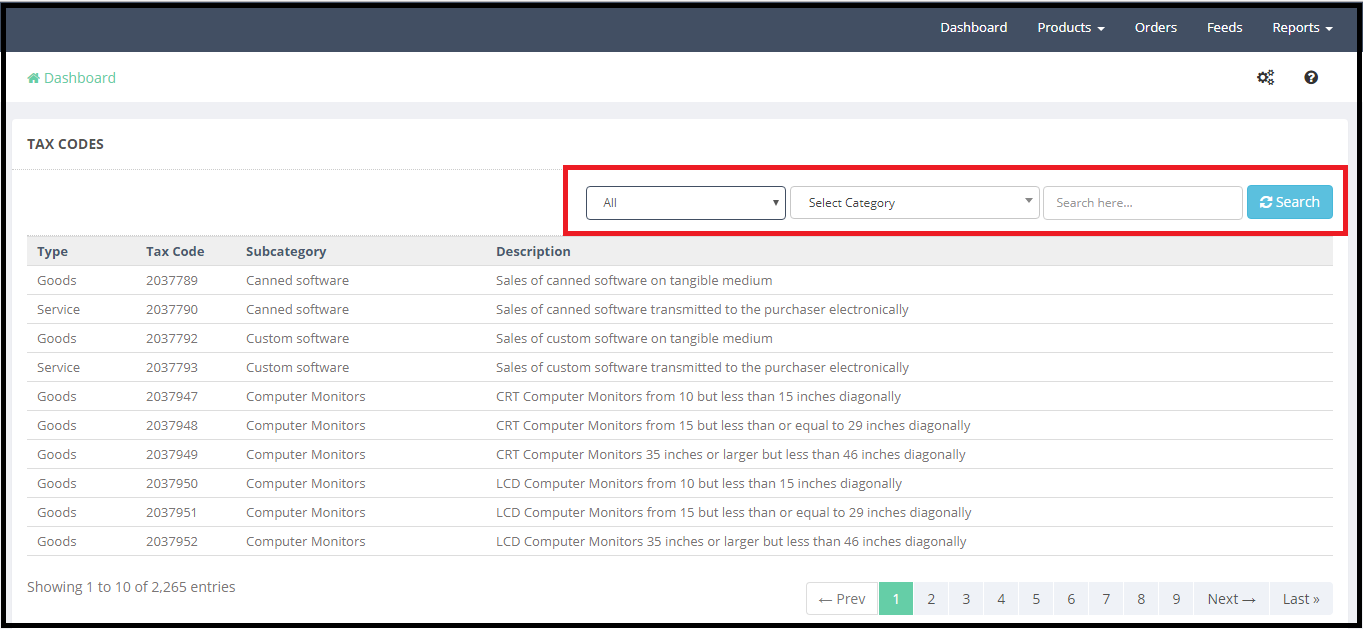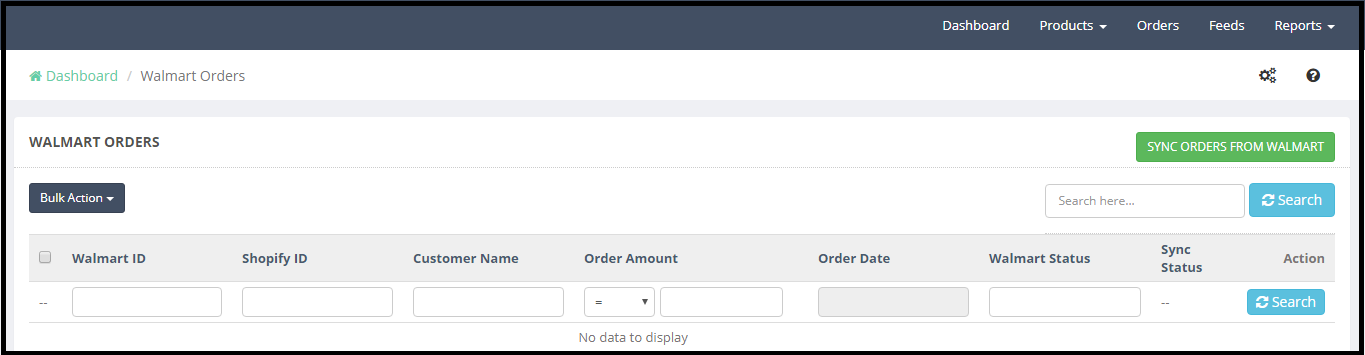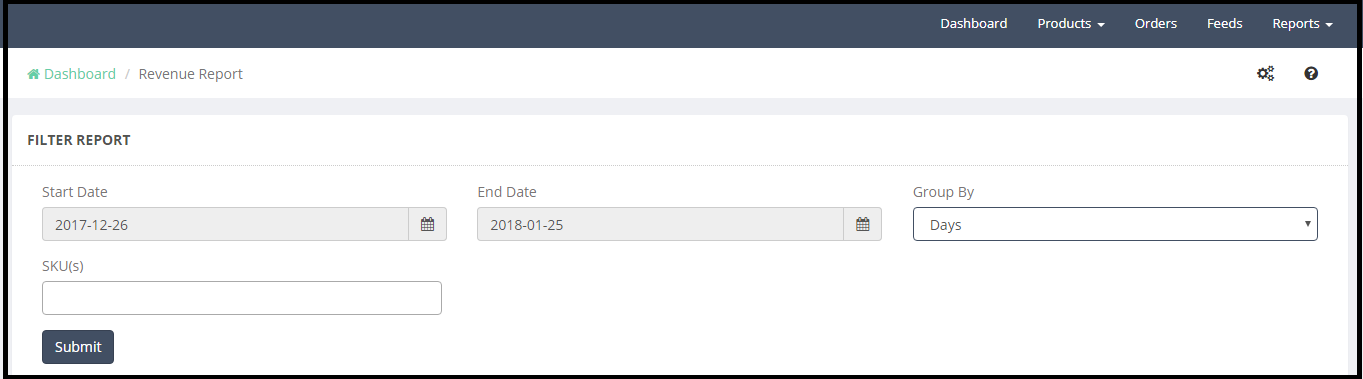1.0 Introducción
La aplicación de integración Shopify Walmart de KnowBand conecta su tienda Shopify con el mercado de Walmart. Esta aplicación de integración de la API de Shopify Walmart crea un canal que facilita la sincronización del inventario del producto, los detalles del producto y ayuda al administrador de la tienda a administrar el inventario del producto, el envío y los pedidos desde la propia tienda de Shopify. Esta aplicación Walmart Shopify Integration utiliza la API de Walmart: identificación del consumidor, clave privada y tipo de canal del consumidor para integrar la tienda de Shopify con el mercado de Walmart.
1.1 Características de administración de la integración de Shopify Walmart
- La aplicación de integración Shopify Walmart Marketplace automatiza todo el mercado y la integración de la tienda.
Con la ayuda de la integración Shopify de Walmart, el administrador de la tienda puede enumerar los productos a granel en el mercado. - Una vez que los productos están listos para el listado, el administrador puede incluso cambiar sus detalles del back-end del integrador de Shopify Walmart.
- El integrador Shopify de Walmart hace que la asignación de atributos sea más fácil para los comerciantes electrónicos.
- El administrador tiene una opción para crear un perfil ilimitado desde la interfaz de administración del conector Shopify Walmart.
- Cualquier cambio requerido en el atributo o variación del producto se puede hacer con la ayuda de estos perfiles.
- El conector Walmart Shopify le permite al administrador administrar el inventario con unos pocos clics de botón. El cambio en los precios y otros detalles relacionados se pueden sincronizar con el mercado al ejecutar cron desde el back-end.
- Los vendedores pueden agregar métodos de envío según sus necesidades con la ayuda de la aplicación Shopify Walmart Synchronization.
- El administrador incluso tiene la opción de sincronizar el tiempo de demora, es decir, el número de días entre el pedido de un artículo y el momento en que se envía, de los productos del back-end de la aplicación Walmart Shopify Synchronization.
- El administrador puede ver el informe de la caja de compra y puede cambiar el precio de los productos con gran facilidad con la ayuda de la aplicación Shopify Walmart Integration.
- El administrador incluso tiene una opción para administrar el precio promocional de sus productos desde el back-end de la aplicación Shopify Walmart Integration.
- La aplicación de integración Shopify Walmart permite a los vendedores proporcionar el código fiscal con la menor molestia.
2.0 Instalación de la integración de Shopify Walmart
Para instalar la aplicación Walmart Shopify Integration, visite knowband-walmart-integration y haga clic en la opción GET. Permita todo el acceso requerido a la aplicación.
Después de eso, haga clic en la opción Instalar la aplicación de integración Shopify Walmart.
Para sincronizar la tienda de Shopify con la tienda del mercado Walmart, el administrador necesita configurar los detalles de la API de Walmart.
2.1 Pasos para obtener las credenciales de la API de Walmart-
Haga clic en el icono de engranaje en la esquina superior derecha para abrir el menú de Configuración general. Ahora haz clic en laAPI .
Obtendrá la identificación del consumidor una vez que se haga clic en esta opción. Copie la identificación del cliente.
Haga clic en el botón ” Regenerar clave ” para regenerar la clave privada.
Cuando hace clic en el botón ” Regenerar clave “, aparece una ventana emergente.
Copie el Tipo de canal de consumidor de la página API de la cuenta de Walmart. Por favor, consulte la siguiente captura de pantalla:
2.2 Identificador de código de barras
Un código de barras es un código compuesto por números, junto con un patrón específico de rayas que representa un producto en particular. Seleccione el identificador de código de barras de la lista desplegable: UPC, GTIN, ISBN y EAN.
Después de ingresar todos los detalles en la configuración, haga clic en Verificar detalles y continuar.
2.3 Productos de sincronización
Ahora, su tienda Shopify se ha integrado con el mercado de Walmart. El siguiente paso es importar los productos en la aplicación de integración de Walmart. Para completar la importación del producto, haga clic en Sync Products .
Al hacer clic en Sync Products comenzará a importar los productos a la aplicación de integración de Walmart.
2.3.1 Resumen de importación-
Después de completar la sincronización del producto, se mostrará el resumen de importación.
Esta sección de la aplicación de integración Shopify de Walmart muestra las siguientes opciones:
1) Productos totales: cantidad de productos importados de la tienda Shopify.
2) Listo para publicar: número de productos que tienen los detalles obligatorios para mostrar los productos en el mercado de Walmart.
3) SKU Blank / Duplicate – Número de productos que no tienen el SKU o tienen un SKU duplicado.
4) Código de barras en blanco / duplicado – Número de productos que no tienen el SKU o tienen un SKU duplicado.
5) Falta el tipo de producto: Shopify permite que el administrador de la tienda agregue el Tipo de producto para cada producto.Esto ayuda a subir los productos a granel.
Después de verificar el resumen de importación, el administrador debe hacer clic en el botón Continuar para completar la importación del producto.
Nota:
1) SKU es obligatorio para cargar los productos en el mercado de Walmart. Los productos sin SKU o SKU duplicado no se incluirán en la lista de Walmart. El administrador puede verificar y actualizar la SKU de los productos haciendo clic en Hacer clic aquí para actualizar .
2) El código de barras es obligatorio para cargar los productos en el mercado de Walmart. El producto sin código de barras o código de barras duplicado no se incluirá en la lista de Walmart. El administrador puede verificar y actualizar el código de barras de los productos haciendo clic en Hacer clic aquí para actualizar .
3) Haga clic aquí para actualizar y redirigirá al administrador a la página donde aparecerán todos los productos con el SKU y el código de barras que faltan. El administrador puede actualizar el SKU y el código de barras de los productos desde aquí, para que estos productos se puedan enumerar en Walmart.
Después de completar la importación del producto, el administrador será redirigido a la pestaña Tablero de la aplicación de integración de la API de Shopify Walmart.
3.0 Tablero
El Tablero de la aplicación de integración Shopify Walmart muestra el estado de los productos y pedidos enumerados. Desde la sección de Tablero, el administrador puede verificar el estado de lo siguiente:
3.1 Pedidos
- La sección de pedidos de la aplicación Walmart Shopify Integration muestra el estado de los pedidos realizados en los pedidos Hoy, Esta semana, Este mes y Total realizados en Walmart.
- Gráfico del informe de ingresos de los últimos 7 días.
- Órdenes recientes.
Estado del producto
- El administrador puede verificar el estado de los productos como: Listo para publicar, Productos publicados, Productos publicados y Sincronización desactivada.
- Desde la sección Tablero de la aplicación de integración de Walmart Shopify API, el administrador también puede verificar los productos con Errores de código de barras, Errores de SKU e Información de perfil faltantes.
3.2 Productos
La pestaña Productos le permite al administrador seleccionar los productos que se incluirían en el mercado de Walmart. La pestaña Productos de la aplicación de integración Shopify Walmart tiene las siguientes opciones:
1) Asignación de atributos
2) Administrar perfiles
3) Administrar productos
4
) Administrar anulaciones
de envío 5) Administrar Lagtime 6) Informe de Buybox
7) Administrar el precio promocional
8) Códigos de impuestos
3.2.1 Asignación de atributos
La pestaña de asignación de atributos de la aplicación de integración Shopify Walmart ayuda a listar los productos de variación.Elija la categoría y los atributos de Walmart que desee asignar a las opciones de variantes de productos. Haga clic en el ícono + para mapear los atributos.
Cómo mapear un nuevo atributo?
El mapeo de atributos se puede hacer desde esta sección de la aplicación de integración Walmart Shopify. El ícono + abrirá una nueva ventana con los campos: seleccione la categoría de Walmart, seleccione el atributo de Walmart y seleccione el atributo de Shopify.
Categoría de Walmart –
Seleccione la categoría de Walmart para la que desea asignar los atributos de Walmart con el atributo Shopify. Por ejemplo, los atributos de la categoría Ropa, Color y Tamaño de la ropa del mercado de Walmart se han correlacionado con los atributos Color y Tamaño de la tienda Shopify. Por lo tanto, los productos de Shopify con la variación de Tamaño y Color aparecerán como productos de variación en Walmart.
Atributos de Walmart –
Según la categoría de Walmart seleccionada, el vendedor puede seleccionar los Atributos de Walmart. Por ejemplo, en la captura de pantalla anterior, se ha seleccionado el atributo de Categoría de ropa de Walmart Color y ClothingSize en la lista desplegable.
Atributos de Shopify:
Seleccione los atributos de la tienda Shopify que le gustaría asignar con los atributos de Walmart. Por ejemplo, en la captura de pantalla anterior, los atributos de la tienda Shopify Color y Tamaño se han correlacionado con los atributos Color y ClothingSize de Walmart.
3.2.2. Administrar perfiles
Para cargar los productos en el mercado de Walmart, se requiere que el administrador cree el perfil en la parte de atrás de la aplicación de integración Shopify Walmart. Crear perfil ayuda al administrador de la tienda a cargar los productos en grandes cantidades. El administrador puede asignar los productos a un perfil según el tipo de producto de Shopify. Por ejemplo, si el administrador selecciona el tipo de producto Shopify “Ropa” para asignarlo a la categoría Ropa de Walmart, todos los productos de la tienda Shopify con el tipo de Producto “Ropa” se asignarán a la categoría Ropa de Walmart.
3.2.2.1 ¿Cómo agregar un nuevo perfil?
Haga clic en el ícono + para crear un nuevo perfil (como se resaltó en la captura de pantalla anterior). Redireccionará a una nueva página, aquí están las siguientes opciones para completar el perfil:
1) Seleccione la categoría
2 de Walmart ) Código de impuestos del producto
3) Seleccione el tipo de producto Shopify
4) Atributos anticipados
5) Otros atributos
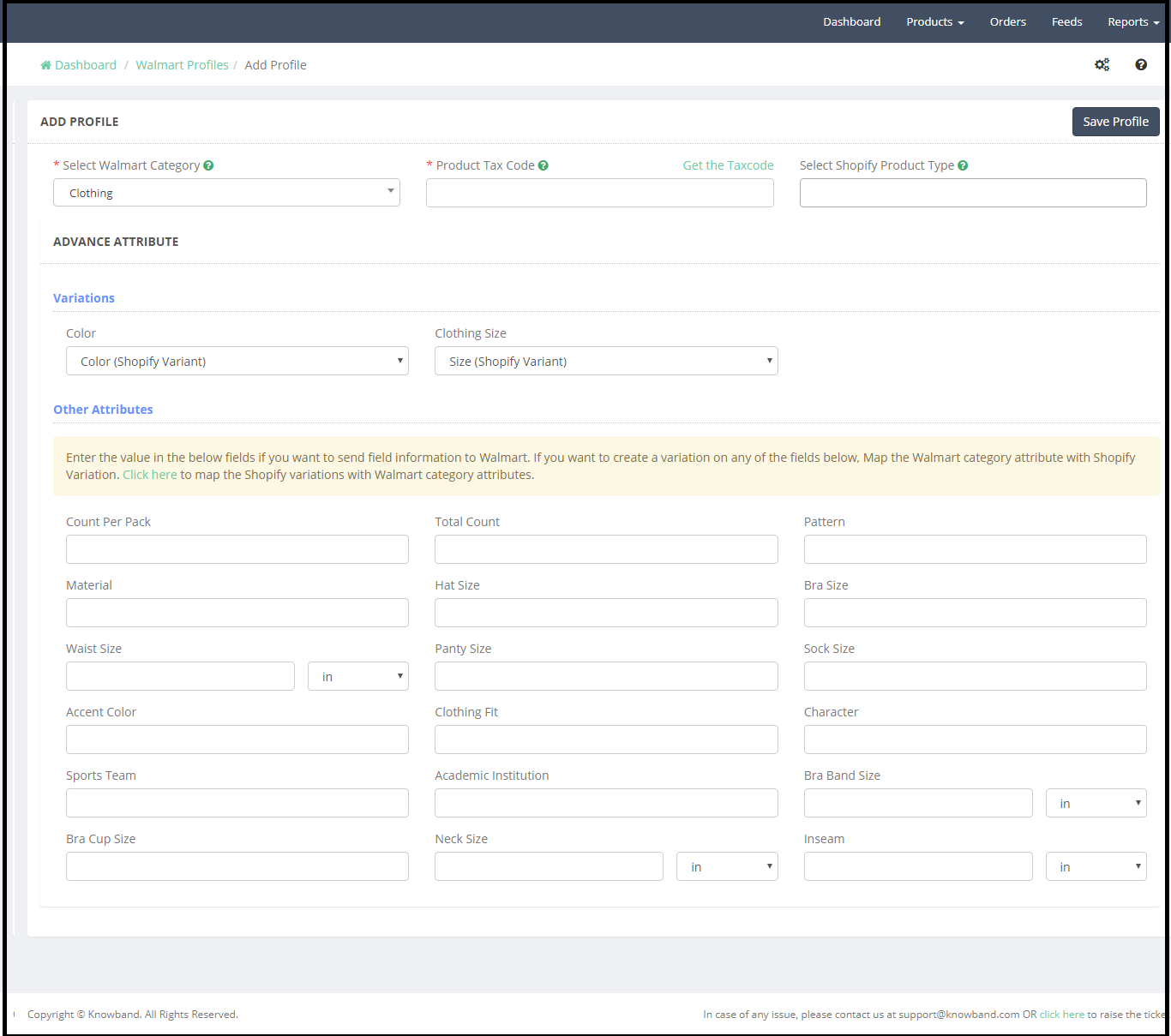
Seleccione la categoría de Walmart –
Seleccione la Categoría de Walmart en la lista desplegable. Según la categoría de Walmart seleccionada, la opción de Atributo Avanzado aparecerá en la página. Para una mejor exposición de los productos a la audiencia con los atributos más relevantes, es esencial que los vendedores seleccionen la categoría correcta. Haga clic aquí para saber más sobre la categoría de Walmart.
Código de impuestos del producto:
Es obligatorio que los vendedores proporcionen el código de impuestos para los productos en el momento de la inclusión del producto. La hoja de cálculo de códigos de impuestos de ventas actual se puede encontrar en el Centro de vendedores. Esta hoja de cálculo contiene todos los códigos de impuesto a las ventas que necesita para los artículos. Para descargar la hoja de cálculo:
1.Haga clic en el icono de engranaje en la esquina superior derecha, y en Perfil del socio seleccione Impuestos.
2. Desplácese hacia abajo hasta la sección Descargar y haga clic en el botón Códigos fiscales de EE. UU. 2017.
Para más detalles, haga clic aquí .
El administrador también puede verificar el código de impuestos del producto haciendo clic en Obtener el Código Tributario.
Seleccione el tipo de producto de Shopify: al momento de agregar los productos a Shopify, el administrador de la tienda puede definir el tipo de producto. Esto ayuda a cargar los productos a granel, de lo contrario, se requiere que el administrador seleccione los productos uno por uno. Por ejemplo, el administrador puede asignar todas las Camisas, como la camisa estampada, la camisa formal, la longitud completa, etc. al tipo de producto “Camisas”.
Variaciones: según los atributos asignados con la categoría específica de Walmart en la pestaña Asignación de atributos, la opción de variación se mostrará en el campo Variaciones. Por ejemplo, hemos asignado los atributos de la categoría Ropa Color y Tamaño de la ropa de Walmart con los atributos de la tienda Shopify Color y Tamaño, por lo que ambos atributos se enumeran en Variaciones (consulte la captura de pantalla anterior).
Otros atributos: en la otra sección de atributos, el administrador puede asignar otros atributos relacionados con la categoría. Es bueno mapear todos los atributos relevantes relacionados con los productos.
3.2.2. 2 ¿Cómo editar perfil ?
Para editar un perfil creado en la interfaz de administración de la aplicación Walmart Shopify Integration, haga clic en la opción Editar al lado del perfil (consulte la siguiente captura de pantalla).
La opción Editar perfil redirigirá el administrador a la página Agregar perfil. El administrador puede actualizar los datos de perfil según el requisito. Después de realizar los cambios necesarios, haga clic en el botón Guardar perfil para guardar los cambios.
3.2.2. 3 H o w para ver productos asignada ?
El administrador puede verificar los productos asignados con un perfil haciendo clic en la opción ” Ver productos asignados ” (consulte la captura de pantalla siguiente) –
Esta opción redireccionará a la nueva página donde aparecerán todos los productos asignados con el perfil en particular. Aquí el administrador tiene 2 opciones-
1) Agregar productos con perfil: al hacer clic en el ícono + en la parte superior de la página, el administrador puede seleccionar los productos que le gustaría asignar al perfil.
2) Eliminar productos del perfil: al hacer clic en la opción Eliminar que se encuentra junto a los detalles de cada producto, el administrador puede eliminar los productos.
3.2.2. 4 Ho w para deshabilitar y eliminar el perfil ?
El administrador puede deshabilitar o eliminar un perfil del back-end de la aplicación Shopify Walmart Integration. Antes de eliminar o deshabilitar un perfil, es obligatorio eliminar todos los productos asignados del perfil.
Para eliminar un perfil, haga clic en la opción Eliminar (consulte la captura de pantalla siguiente):
Elimine la asignación de los productos del perfil. Ahora haga clic en la opción Eliminar y aparecerá una ventana emergente de confirmación, haga clic en Confirmar para eliminar el perfil.
3.2.3. Administrar productos-
La pestaña Mange Products de la aplicación de integración Walmart Shopify muestra los productos que tienen los siguientes detalles:
1) No falta SKU
2) No falta el código
de barras 3) Asignado a un perfil
4) Inventario
La pestaña de productos Mange de la aplicación Shopify Walmart API Integration permite al administrador de la tienda sincronizar el producto con el mercado de Walmart.
Sincronizar productos a Walmart
Todos los productos sincronizados con la aplicación de integración Shopify Walmart con todos los detalles obligatorios como SKU, código de barras y mapeados con un perfil aparecerán en la lista de Walmart al hacer clic en el botón “Sincronizar productos con Walmart”.
Sincronizar inventario a Walmart:
Para sincronizar el inventario de los productos enumerados, el administrador debe hacer clic en el botón Sincronizar inventario en Walmart, para que el inventario de productos se pueda actualizar en Walmart.
Precio de sincronización a Walmart:
Para actualizar el precio de los productos de la tienda Walmart, el administrador debe hacer clic en “Precio de sincronización a Walmart”.
Opción de edición:
El administrador puede modificar los datos para productos individuales. La opción de edición permite las siguientes acciones:
1) Editar el precio del producto
2) Cambiar el perfil del producto
3) Sincronizar productos con Walmart
4) Sincronizar el inventario con Walmart
5) Sincronizar el precio con Walmart
6) Desactivar la sincronización
Nota:
a) El administrador puede actualizar el perfil de los productos individuales o seleccionados. Para completar la acción, el administrador primero debe seleccionar los productos para los cuales le gustaría actualizar el perfil y luego seleccionar la opción “Cambiar perfil de producto” en el menú de acción masiva.
b) El administrador puede seleccionar el (los) producto (s) que desea sincronizar con el Walmart. Para completar la acción, el administrador primero tiene que seleccionar los productos para los cuales le gustaría sincronizar con Walmart y luego seleccionar la opción “Sincronizar productos con Walmart” en el menú de acción masiva.
c) El administrador puede seleccionar el (los) producto (s) para los cuales le gustaría actualizar el inventario en Walmart. Para completar la acción, el administrador primero necesita seleccionar los productos para los cuales le gustaría actualizar el inventario y luego seleccionar la opción “Sincronizar inventario en Walmart” en el menú de acciones en bloque.
d) El administrador puede seleccionar el (los) producto (s) para los cuales le gustaría actualizar el precio en Walmart. Para completar la acción, el administrador primero necesita seleccionar el producto (s) para el cual le gustaría actualizar el precio y luego seleccionar la opción “Sincronizar precio a Walmart” en el menú de acción masiva.
3.2.4. Administrar anulaciones de envío:
El administrador puede definir los métodos de envío para productos individuales desde esta sección de la aplicación de integración Shopify Walmart. Para editar las opciones de envío, el administrador debe hacer clic en Editar modificaciones de envío.
Editar anulación de envío abrirá una ventana emergente con la opción de agregar métodos de envío. Para agregar el nuevo método de envío para un administrador de producto, debe hacer clic en Agregar reemplazo . Por favor, consulte la siguiente captura de pantalla:
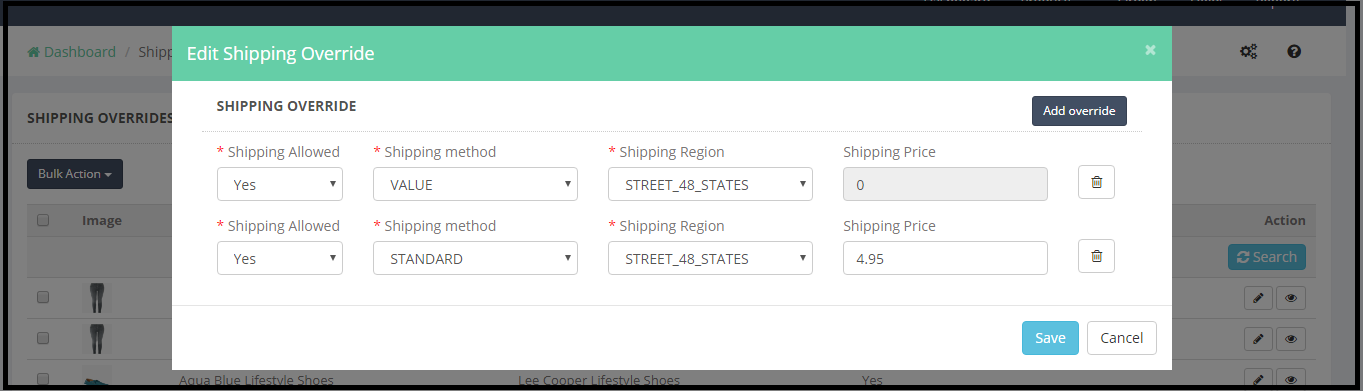
El administrador puede actualizar los métodos de envío para los productos múltiples mediante el uso de la acción masiva.
3.2.5. Administrar tiempo de retraso
Lag Time es la cantidad de días entre el pedido de un artículo y el momento en que se envía. El tiempo de demora de 2 días o más requiere aprobación en el nivel de categoría de configuración del artículo. Consulte el artículo de Excepciones de tiempo de espera de solicitud para obtener más detalles sobre este proceso.
Para actualizar el tiempo de demora para los productos que el administrador necesita para seleccionar los productos, luego haga clic en la acción masiva , aparecerá una ventana emergente con la opción para definir la duración del tiempo de demora (en días).Por favor, consulte la captura de pantalla a continuación:
Haga clic en el botón GUARDAR y el mensaje de éxito aparecerá en la parte superior de la página.
Después de actualizar el Lag Time, haga clic en SYNC LAGTIME TO WALMART .
3.2.6. Informe de Buybox-
Si un artículo es vendido por varios Vendedores, Walmart.com presenta los listados de artículos juntos en una sola Página de Artículo. La página de la aplicación de integración de Walmart Shopify API muestra listas competitivas (precios) para el cliente, dejando la elección final del vendedor al cliente. Una lista siempre gana la Caja de compras. Ganar el cuadro de compra es importante porque los clientes generalmente se sienten atraídos por la primera opción. Asegurarse de que sus artículos permanezcan en existencia y ofrecer precios competitivos mejorará sus posibilidades de ganar la Caja de compras. Para saber más sobre Buybox, haga clic aquí .
El administrador puede verificar el estado de los productos de Buybox desde esta sección.
El administrador puede habilitar la función Re-pricing para el producto Buybox. Para habilitar Re-pricing, haga clic en la secciónConfigure Repricing de Shopify Walmart Integration, como se muestra en la captura de pantalla siguiente:
La función de volver a fijar los precios permite al administrador establecer un precio mínimo y máximo para los productos y, según el precio de Buybox, el precio del producto se ajustará automáticamente para que el producto gane Buybox en el rango de precio especificado. Por favor, consulte la captura de pantalla adjunta a continuación:
3.2.7. Administrar el precio promocional
Los vendedores pueden establecer precios regulares o promocionales para sus artículos. Establecer los precios promocionales es una opción para crear precios únicos para eventos como ventas de liquidación o para solicitar un precio de comparación. El vendedor puede agregar precios promocionales desde esta pestaña de la aplicación Shopify Walmart Integration.
Haga clic en el botón AGREGAR NUEVA PROMOCIÓN para agregar una promoción. Se abrirá una nueva página con la opción de agregar promoción basada en el descuento o el valor fijo. Por favor, consulte la siguiente captura de pantalla:
Aquí el administrador necesita ingresar los siguientes detalles:
1) Detalles de la promoción
2) Precio de descuento
3) Fijo / Porcentaje
4) Tipo de precio
5) Fecha de inicio
6) Fecha
de finalización 7) Selección del producto
Detalles de la promoción: el administrador puede definir el nombre de la promoción como “Venta del día del padre” para la referencia.
Precio de descuento: el administrador puede seleccionar el descuento sobre la base de bases fijas y porcentuales. Por ejemplo, si el administrador ingresa el precio de descuento
10 y selecciona la opción fija, el costo del producto se reducirá en $ 10. Si el administrador selecciona el descuento con Porcentaje, entonces el costo del producto se reducirá en un 10%.
Fecha de inicio: seleccione la fecha de inicio de la promoción. La fecha de inicio efectiva para una promoción determinada debe ser de más de cuatro horas desde la fecha y hora actual.
Fecha de finalización: seleccione la fecha de finalización de la promoción.
Selección de productos: el precio promocional se puede aplicar a los productos seleccionados o a todos los productos. Según la tienda de elección, el administrador puede seleccionar los productos sobre los que se aplicará el precio especial.
3.2.8. Códigos impositivos
Es obligatorio que los vendedores proporcionen el código de impuestos para los productos en el momento de la inclusión del producto. El administrador puede verificar los códigos fiscales de los productos en la pestaña Códigos impositivos de la integración de Shopify Walmart
3.3 Pedidos
La pestaña de pedidos de la aplicación Shopify Walmart Integration muestra los pedidos del mercado de Walmart. Para descargar los productos a la aplicación de integración de Walmart, el administrador primero debe TIRAR ÓRDENES DE WALMART . Esta sincronización descargará todas las órdenes de Walmart a la tienda de Shopify con la ayuda de la aplicación Shopify Walmart Integration.
Ahora todas las órdenes de Walmart se pueden procesar y enviar desde la tienda de Shopify.
3.4 Feeds
Los datos se envían a Walmart.com en forma de feed, por lo que debemos actualizar el estado del feed. Seleccione el feed marcando las casillas y seleccione “Actualizar estado de feeds” en esta pestaña de la Integración de Shopify Walmart.
3.5 Informes
El administrador puede generar el Informe de ingresos de la sección Informe de la aplicación Shopify Walmart Integration. El administrador puede verificar los detalles de Ingresos, pedidos y SKU más vendidos.
Haga clic en el enlace a continuación para obtener esta aplicación: https://apps.shopify.com/knowband-walmart-marketplace-integration